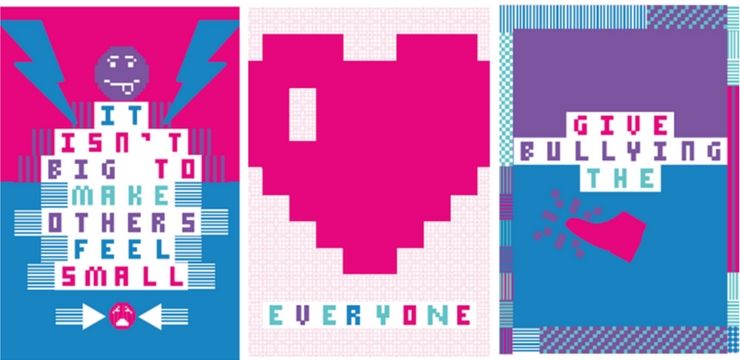Sebelum memasang Pelayan Perniagaan Kecil Windows (SBS) 2008, pastikan komputer anda memenuhi keperluan sistem minimum .
Untuk Windows SBS 2008 ini adalah:
- Pemproses: Pemproses 2-bit 2GHz (atau lebih pantas)
- RAM: 4GB
- Ruang Cakera Percuma: sekurang-kurangnya 60GB
Setelah disahkan, anda kini sudah bersedia untuk memasang Windows SBS 2008. Ikuti sahaja langkah di bawah:
Panduan Langkah demi Langkah
Langkah 1: Sekiranya anda mempunyai pakej pemasangan pada DVD atau USB yang dapat di-boot, pertama-tama anda perlu mengubah urutan boot komputer anda sehingga menjalankan pakej pemasangan semasa anda memulakannya.
Anda boleh menukar pesanan but dari komputer anda Utiliti persediaan BIOS .
Langkah 2: Dengan urutan but berubah, anda kini boleh memasukkan DVD Windows SBS 2008 atau USB yang boleh di-boot dan kemudian hidupkan komputer anda.
Nota : Sekiranya anda menjalankan pemasangan automatik menggunakan fail jawapan yang sebelumnya dibuat pada cakera pemasangan anda, maka anda mungkin tidak melihat semua skrin dalam panduan ini di bawah
Langkah 3: Setelah pemasang dimuat, anda akan melihat skrin di bawah. Pilih awak punya bahasa , format masa, dan papan kekunci pilihan kemudian klik Seterusnya.

Kemudian klikInstall sekaranguntuk memulakan proses pemasangan.

Langkah 4: Masukkan kunci produk anda di kotak yang disediakan dan kemudian klik Seterusnya

Langkah 5: Anda sekarang akan ditunjukkan syarat-syarat Lesen. Selepas membaca ini, tandakan Saya menerima syarat lesen dan klik Seterusnya lagi
cara membuang tanda air tingkap tidak asli

Langkah 6: Anda kini boleh memilih jenis pemasangan anda. Anda boleh memilih Naik taraf , yang akan memungkinkan untuk menyimpan fail, tetapan, dan aplikasi semasa anda atau melakukan pilihan pemasangan bersih baru Adat .
Nota : Pilihan peningkatan hanya tersedia jika anda memulakan pemasangan dari versi Windows sebelumnya

Langkah 7: Seterusnya anda akan ditanya di mana anda ingin memasang Windows SBS. Anda boleh memasangnya di salah satu pemacu atau partisi yang ditunjukkan dalam senarai, atau anda boleh membuat partisi baru, dengan mengklik Pilihan Memandu dan kemudian memilih Baru
Nota : jika anda belum melakukannya, pastikan anda menyandarkan kandungan cakera keras anda sebelum meneruskan, jika tidak, anda mungkin kehilangan data yang disimpan pada pemacu atau partisi yang dipilih

Langkah 8: Setelah anda memilih tempat pemasangan Windows SBS , klik Seterusnya . Sekarang akan mula menyalin semua fail ke cakera keras dalaman komputer anda.
Nota : Ini mungkin memerlukan sedikit masa, dan komputer anda mungkin dimulakan semula semasa prosesnya, yang biasa

Langkah 9: Setelah pemasangan selesai, anda boleh mengkonfigurasi sistem operasi Windows SBS 2008 anda. Baca maklumat di Teruskan pemasangan halaman dan kemudian klik Seterusnya

Langkah 10: Untuk menetapkan tetapan tarikh, waktu, dan zon waktu pelayan anda, klik Buka Tarikh dan Waktu untuk mengesahkan tetapan jam dan zon waktu . Buat perubahan anda kemudian klik Seterusnya

Langkah 11: Anda kini mempunyai pilihan untuk memuat turun kemas kini terkini. Sebaiknya lakukan ini sekarang jika tidak, anda boleh kembali menggunakannya kemudian.

Langkah 12: Sistem sekarang akan berusaha untuk menetapkan pelayan anda di rangkaian.

Ini kemudian akan meminta anda memasukkan maklumat syarikat anda, yang juga akan mengkonfigurasi alat pelayan anda. Masukkan butiran ini sekarang dan kemudian klik Seterusnya .
Nota : anda juga boleh mengeditnya kemudian melalui Windows SBS Console anda

Langkah 13: Buat nama untuk anda Pelayan dan Domain dalaman . Domain dalaman memisahkan rangkaian dalaman anda dari rangkaian luaran (di Internet) dan membolehkan anda mengurus akses ke sumber rangkaian anda (mis., Akaun pengguna, folder bersama, dll.)
Nota : Anda tidak dapat menukar nama pelayan atau domain kemudian, jadi pastikan untuk memasukkannya dengan betul. Nama pelayan harus unik untuk setiap pelayan yang berbeza.

komputer mengatakan fon kepala dipasang
Langkah 14: Anda sekarang akan diminta untuk menyediakan akaun Pentadbir baru. Windows SBS mempunyai akaun Pentadbir terbina dalam, jadi ingatlah untuk memilih nama pengguna Pentadbir yang unik dan kata laluan selamat kemudian klik Seterusnya .
Nota : Akaun Pentadbir terbina dalam (yang mempunyai kata laluan kosong) digunakan semasa pemasangan, dan anda boleh membuka kunci desktop menggunakan ini jika anda terkunci semasa proses. Ia akan dilumpuhkan, dan anda akan mula menggunakan akaun Pentadbir anda sendiri apabila pemasangan selesai setelah pelayan semula dimulakan semula, dan anda telah log masuk. Anda perlu menggunakan akaun Pentadbir anda sekiranya anda perlu memulihkan perkhidmatan direktori anda menggunakan Mode Pemulihan Perkhidmatan Direktori (DSRM), jadi pastikan anda menyimpan maklumat log masuk dengan selamat

Langkah 15: Anda sekarang akan diberi pilihan untuk memasang versi percubaan beberapa perkhidmatan keselamatan untuk Windows SBS anda. Tandakan mana-mana yang ingin anda pasang dan kemudian klik Seterusnya

Langkah 16: Akhirnya, halaman ringkasan tetapan akan ditunjukkan. Teliti semuanya dengan teliti. Sekiranya anda perlu mengubah sebarang butiran, klik Belakang jika tidak, jika betul, klik Seterusnya

Langkah 17: Penyediaan sekarang akan membawa anda melalui peringkat akhir pemasangan, yang mungkin memerlukan sedikit masa. Komputer anda juga boleh dimulakan semula beberapa kali, yang biasa

Langkah 18: Selepas pelayan semula dimulakan semula, anda akan ditunjukkan Pemasangan selesai halaman. Sekiranya terdapat masalah semasa pemasangan, anda juga dapat memeriksa dan menyelesaikannya dengan mengklik Lihat masalah pemasangan . Jika tidak, klik Mula menggunakan Pelayan

Langkah 19: Di Windows Laman Utama Konsol SBS , klik Memulakan Tugas . Sebaiknya selesaikannya sekarang.

Itu sahaja! Selamat datang ke Windows SBS 2008 dan nikmati! Anda juga boleh mendapatkan panduan kami di Windows Server 2011 di sini .
Sekiranya anda mencari syarikat perisian yang boleh anda percayai kerana integriti dan amalan perniagaannya yang jujur, jangan mencari lebih jauh daripada . Kami adalah Rakan Bertauliah Microsoft dan Perniagaan Terakreditasi BBB yang peduli untuk membawa pelanggan kami pengalaman yang boleh dipercayai dan memuaskan pada produk perisian yang mereka perlukan. Kami akan bersama anda sebelum, semasa, dan selepas semua penjualan.
Itulah Jaminan Perisian 360 Degree kami. Jadi, tunggu apa lagi? Hubungi kami Hari Ini di +1 877 315 1713 atau e-mel sales@softwarekeep.com. Anda juga boleh menghubungi kami melalui Sembang Langsung.